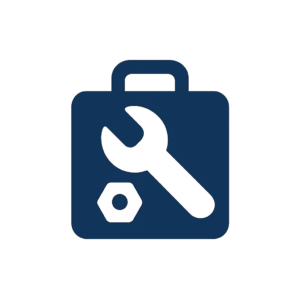BODIK Utility(12) BODIKエディタ 拡張機能「BODIK ODCS関連」
ISITでは、自治体様がオープンデータを公開する際の助けになるようなツール群(BODIK Utility)を開発し、公開しています。皆様のオープンデータ公開業務にお役立てください。
BODIKエディタ
オープンデータのCSVを編集することに着目したWebエディタです。別ブログでご紹介しました。
BODIK Utility(12)BODIKエディタ
ISITでは、自治体様がオープンデータを公開する際の助けになるようなツール群(BODIK Utility)を開発し、公開しています。皆様のオープンデータ公開業務にお役立てください。 BODIKエディタ オープンデータのC […]
今回は、BODIKエディタの拡張機能「BODIK ODCS関連」の使い方をご紹介します。
「BODIK ODCS関連」は、BODIK Utilityの中の「CKAN API」関連の機能をBODIKエディタに組み込んでいます。
拡張機能「BODIK ODCS関連」
拡張機能を使うと、BODIK ODCSから指定した自治体に関するメタデータを取得することができます。
- パッケージ一覧を取得する
- パッケージ&リソース一覧を取得する
自治体のオープンデータ担当者がオープンデータの公開状況を確認するのに利用することを想定します。
拡張機能「BODIK ODCS関連」の使い方
BODIKエディタは、次のリンクからアクセスし、ご利用ください
URL:https://utility.bodik.jp/bodikeditor
リンクを開くと、次のような画面が表示されます。
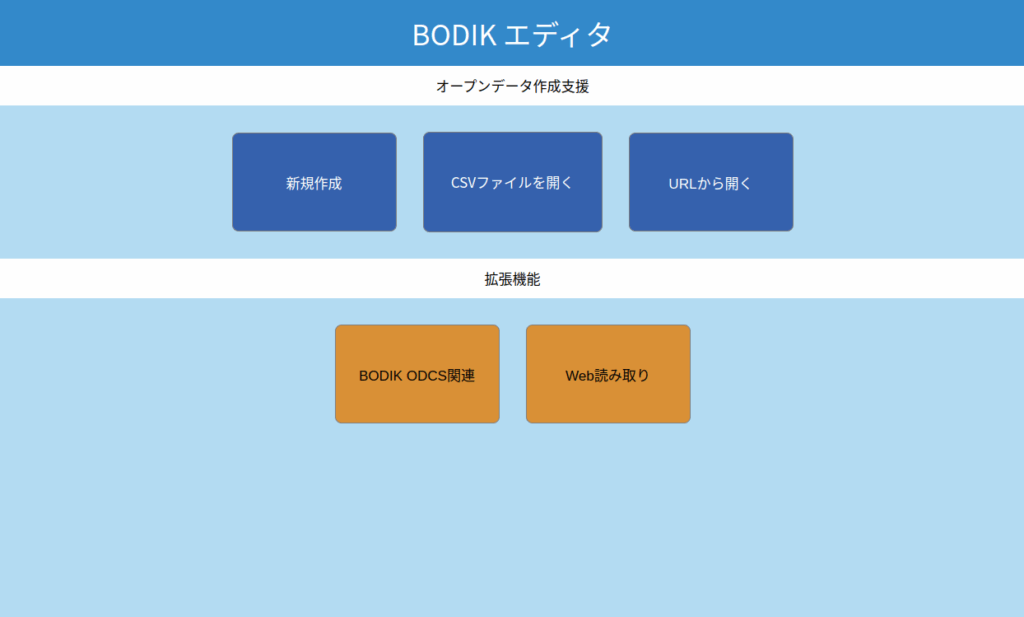
画面の拡張機能にある「BODIK ODCS関連」ボタンをクリックすると、「name」列だけがある画面が表示されます。
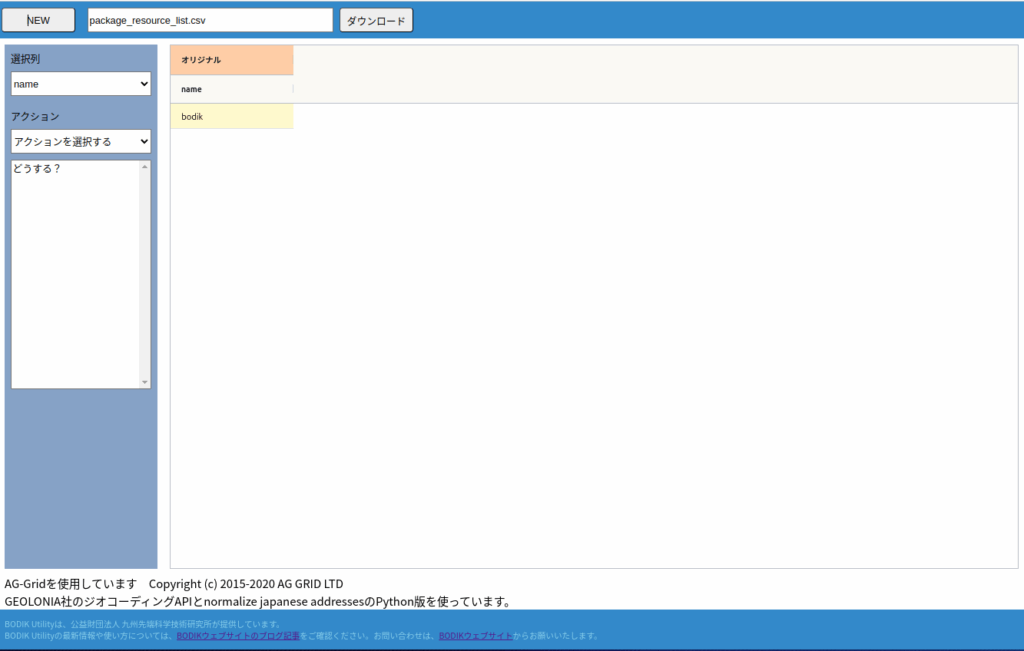
パッケージ一覧を取得する
BODIK ODCSに登録されているある自治体のパッケージの一覧がほしいとき、BODIKエディタの拡張機能を使うと、その時点のパッケージ情報を取得することができます。
自治体のオープンデータ担当者が自分の自治体がODCSに公開しているパッケージ一覧がほしいときに使うことを想定しています。
操作手順
- 「アクション」から「BODIK ODCS関連」を選択する。
- 「パッケージ一覧用の項目を作成する」を選択して「実行」ボタンを押す。
パッケージ一覧に必要な列が自動生成される。 - 「パッケージIDの一覧を取得する」を選択する。
パラメータにパッケージ情報を取得する6桁の自治体コードを入力し、「実行」ボタンを押す。
しばらく待つと、パッケージの数だけ、行が追加され、name列にパッケージIDが表示される。 - 「パッケージ一覧を作成する」を選択して「実行」ボタンを押す。
パッケージ情報が展開されます。しばらく待ってください。
一覧には次の情報が表示されます。
| 列名 | 説明 |
|---|---|
| name | パッケージのname(BODIK ODCSのURLに使われる) |
| id | パッケージのid |
| title | パッケージのタイトル情報 |
| notes | パッケージの説明情報 |
| license_id | パッケージのライセンス |
| tags | パッケージのタグリスト(セミコロン区切り) |
| groups | パッケージのグループリスト(セミコロン区切り) |
| author | パッケージの作成者 |
| maintainer | パッケージの連絡先 |
| metadata_created | メタデータが作成された日時 |
| metadata_modified | メタデータの最終更新日時 |
| num_resources | そのパッケージに登録されているリソースの数 |
| res_format | そのパッケージに登録されているリソースのファイル種別のリスト |
福岡市のパッケージ一覧を取得した例を示します。
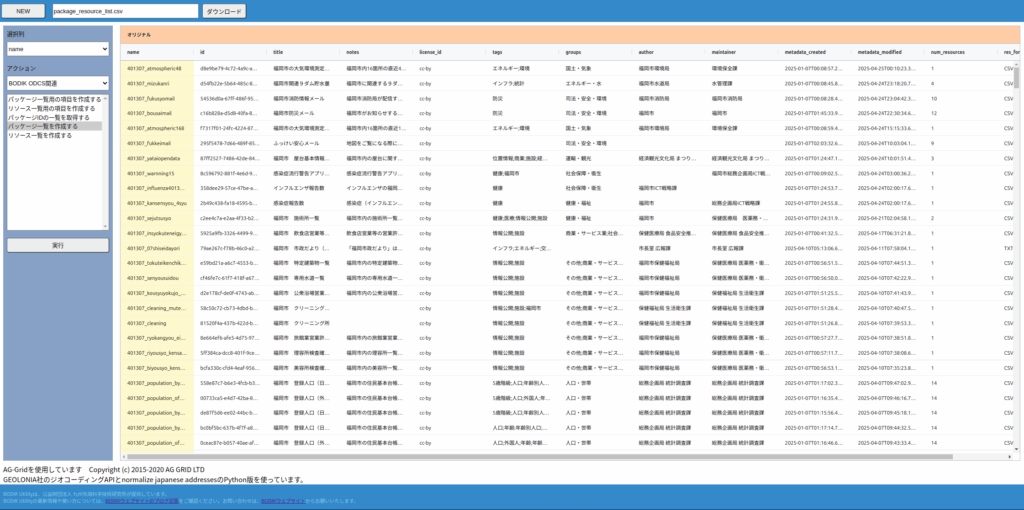
パッケージ&リソース一覧を取得する
BODIK ODCSに登録されているある自治体のリソースの一覧がほしいとき、BODIKエディタの拡張機能を使うと、その時点のリソース情報を取得することができます。
自治体のオープンデータ担当者が自分の自治体がODCSに公開しているリソース情報までがほしいときに使うことを想定しています。
操作手順
- 「アクション」から「BODIK ODCS関連」を選択する。
- 「リソース一覧用の項目を作成する」を選択して「実行」ボタンを押す。
- 「パッケージIDの一覧を取得する」を選択する。
パラメータにパッケージ情報を取得する6桁の自治体コードを入力し、「実行」ボタンを押す。
しばらく待つと、パッケージの数だけ、行が追加され、name列にパッケージIDが表示される。 - 「リソース一覧を作成する」を選択して「実行」ボタンを押す。
パッケージとリソースの情報が展開されます。
リソースの数だけ行が追加されるので、時間がかかります。
行が増えなくなるまで、しばらく待ってください。 - 「name」列でソートする。
4では、リソース情報を追加するための行が足りなくなり、後ろの方にリソース行が追加されます。そのため、パッケージとリソースが離れてしまいます。
name列でソートすることにより、パッケージとリソースがひとかたまりになります。
一覧には次の情報が表示されます。
| 列名 | 説明 |
|---|---|
| name | パッケージのname(BODIK ODCSのURLに使われる) |
| id | パッケージのid |
| title | パッケージのタイトル情報 |
| notes | パッケージの説明情報 |
| license_id | パッケージのライセンス |
| tags | パッケージのタグリスト(セミコロン区切り) |
| groups | パッケージのグループリスト(セミコロン区切り) |
| author | パッケージの作成者 |
| maintainer | パッケージの連絡先 |
| metadata_created | メタデータが作成された日時 |
| metadata_modified | メタデータの最終更新日時 |
| num_resources | そのパッケージに登録されているリソースの数 |
| res_name | リソースの名前 |
| res_description | リソースの説明 |
| res_url | リソースのURL |
| res_format | リソースのファイル種別 |
| res_created | リソースの作成日時 |
| res_last_modified | リソースの最終更新日時 |
| res_id | リソースのid |
福岡市のリソース覧を取得した例を示します。
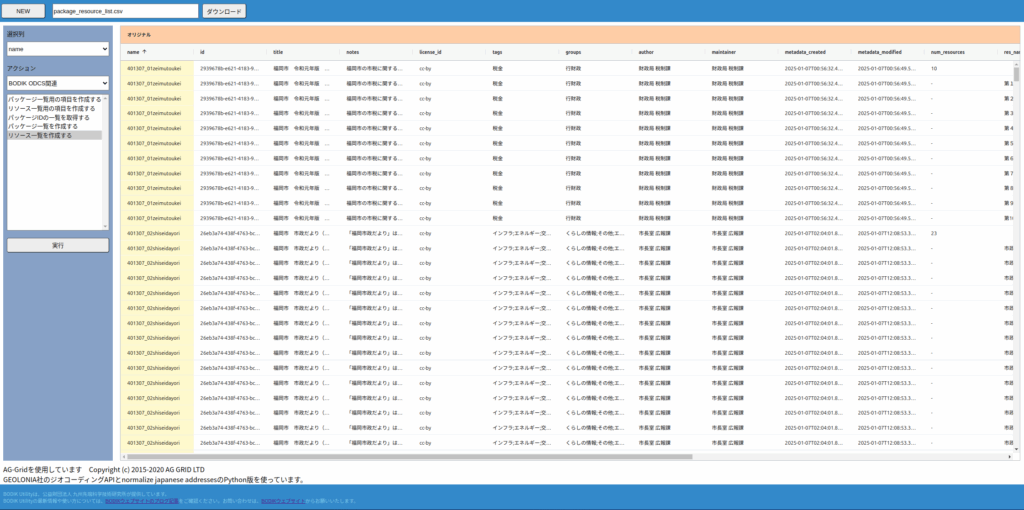
ひらの